
文章插图
百度网盘锁屏密码怎么设置?百度网盘一般存放在用户的一些文件,照片等,很多人不小被外人看见,那么怎么设置锁屏密码呢,下面小编给大家带来百度网盘锁屏密码设置教程,一起来看看吧 。

文章插图
百度网盘锁屏密码设置教程1、打开百度网盘的界面选项中在我的界面选择点击”设置”选项 。
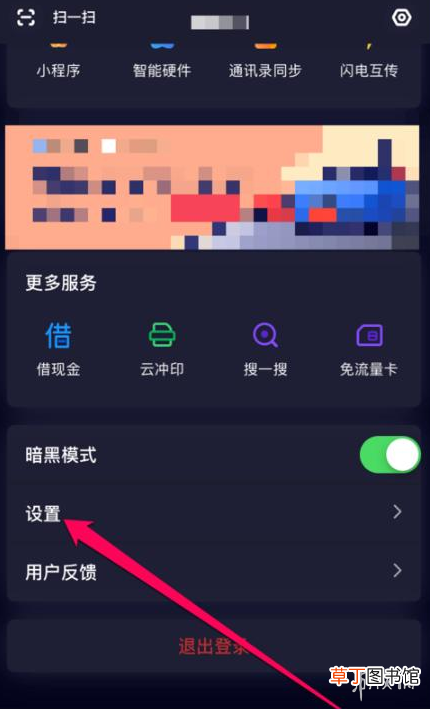
文章插图
2、打开百度网盘的界面选项中在,点击"百度网盘锁屏码"选项中的"开关'按钮(默认是关闭) 。

文章插图
3、然后切换到设置锁屏码的界面选项中输入“设定的密码” 。

文章插图
4、然后再次输入刚才的设定的密码 。随后返回到设置的界面选项中在百度网盘的选项是切换开启的状态 。
【百度网盘锁屏密码怎么设置 百度网盘锁屏密码设置教程】

文章插图
5、当我们打开百度网盘时就出现了解锁百度网盘的界面中先输入锁屏码才能进入百度网盘 。
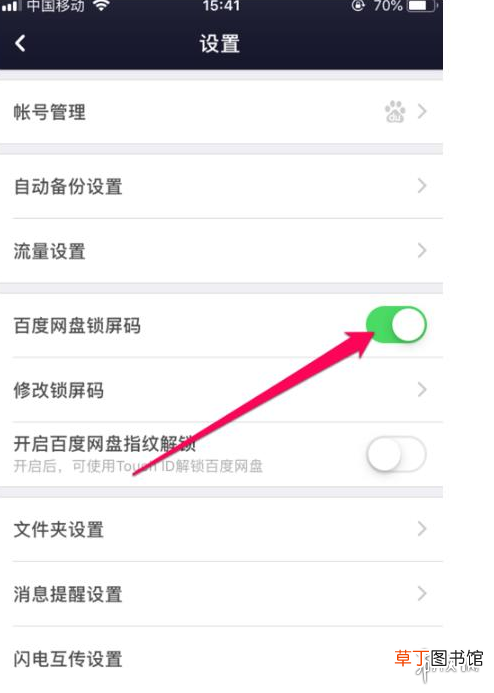
文章插图

文章插图
推荐阅读
- 百度网盘怎么添加好友 百度网盘添加好友方法介绍
- 百度网盘自动续费怎么关 百度网盘自动续费关闭方法
- 百度网盘青春卡和超级会员有什么区别 青春卡和超级会员区别介绍
- 百度网盘工具栏怎么自定义 百度网盘工具栏自定义方法
- 百度网盘在哪下载 百度网盘下载地址介绍
- 华为手机怎么设置锁屏时间 华为手机如何设置锁屏时间
- 百度网盘用户激励计划怎么关闭 百度网盘用户激励计划关闭方法
- 百度网盘用户激励计划是什么 百度网盘用户激励计划将取消
- 苹果12怎么设置密码锁 苹果12怎么设置密码锁屏和指纹
- 华为手机怎么关闭锁屏新闻 华为手机如何关闭锁屏新闻















